如何解决Win10时间同步出错 Win10时间同步出错的详细解决方法
作者:佚名 来源:91下载站 时间:2021-02-21 14:07
相信有很多的小伙伴都知道,win10系统的时间一般是同步更新的,毕竟系统时间的准确是非常重要的,有的小伙伴反馈说自己的win10时间同步出现错误,那么遇到这种情况该怎么解决呢?下面小编就来跟大家分享一下win10时间同步错误的解决方法,有需要的赶快来看看吧。
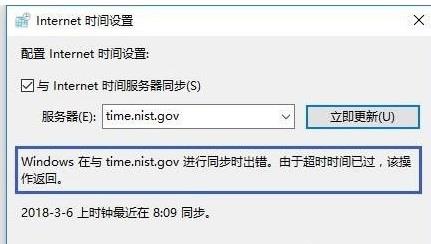
Win10时间同步出错解决方法
解决方法如下:
1、桌面鼠标右键单击此电脑--属性;

2、在属性界面单击左侧的控制面板主页;

3、进入控制面板,点击时钟、语言和区域;

4、在这里点击设置时间与日期选项;
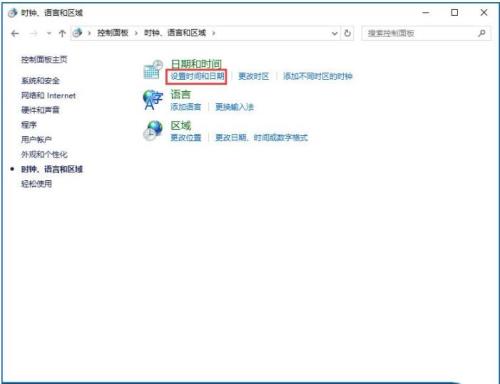
5、接下来在时间日期设置界面先确认时区是否是北京时间,然后单击Internet时间选项卡;

6、在Internet选项卡点击更改设置按钮;
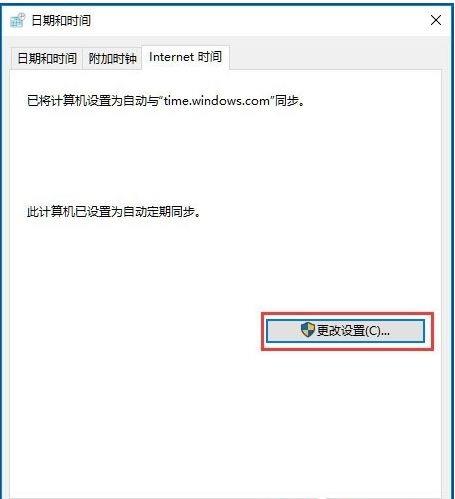
7、将时区服务器地址选择为Windows授时中心地址,点击立即更新即可,当这个服务器出错的时候,我们可以选下列表中的其它服务器尝试。
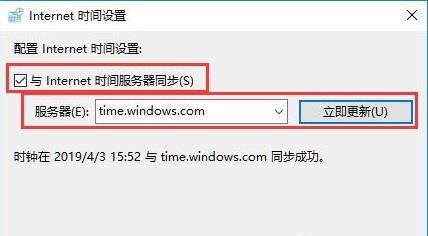
以上内容就是小编为大家带来的关于解决Win10时间同步出错的解决方法了,主要是换一个internet时间服务器就可以了。 推荐一些比较好用的时间服务器:希望对各位小伙伴有所帮助,还有更多精彩内容,敬请关注91主题之家。


































